7 Keil 和虚拟屏调试
根据KEIL开发软件的仿真功能,我司在PC软件Visual TFT上的虚拟串口屏中添加了与KEIL仿真联调的功能。该功能可以实现在电脑上仿真演示MCU程序与串口屏交互的效果,并且通过此功能调试程序可以大大的减少在开发过程中反复下载MCU程序和串口屏UI工程的调试时间。
软件VSPD为虚拟串口驱动生成软件,通过该软件可以创建一对关联的虚拟串口。若用户已经在上一章节创建可直接跳过。
7.1 安装虚拟串口软件
KEIL软件和虚拟串口屏联调需要一对相关联的虚拟串口实现,通过VSPD软件可以生成虚拟串口。若已经安装软件VSPD,此章节可以跳过。安装步骤如下:
在我司的官网中和软件开发包中有提供虚拟串口软件VSPD安装包,如下所示:

安装前,请先查看安装包下的《使用前必读.txt》文档。在点击运行vspd.exe安装软件,选择安装路径,一直点击下一步直至安装完成,如下所示:
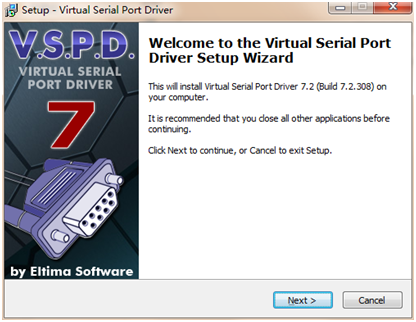
7.2 创建虚拟串口
- 打开虚拟串口软件,选择com6和com7点击Add pair生成一对关联的虚拟串口,创建虚拟串口如下所示:
注意:虚拟串口编号不能与实体串口编号重复,否则会导致串口无法正常使用,虚拟串口的编号尽量在10以内,虚拟串口编号超过10时,KEIL软件仿真时可能不支持
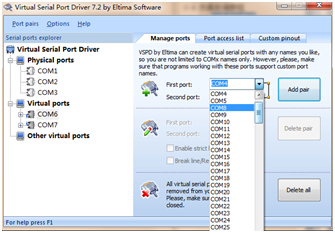
7.3 配置KEIL工程属性
上一章节中已经生成了一对虚拟串口COM6 和COM7,接下来我们需要把虚拟串口屏连接到COM7, KEIL 软件模拟器串口映射到COM6,再通过一些属性配置,就可以完成二者联机。操作步骤如下:
- 查看仿真串口寄存器,ARM系列MCU可能有多个串口,查看串口寄存器的方法,如下:
①点击KEIL 软件菜单中【Debug】按钮进入调试状态,然后在KEIL工程左下角窗口输入“DIR VTREG”即可以查看当前MCU仿真支持的多少个串口,如下所示:

② 如果显示当前无串口如图 4‑5所示,请检查是否有设置仿真MCU,检查方法:在KEIL软件界面点击工具栏中“Options for Target”,并在弹窗中选择【Debug】,如下所示:
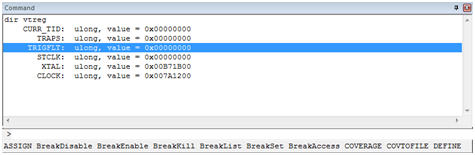
③添加完仿真MCU型号后重新编译工程,如下所示:
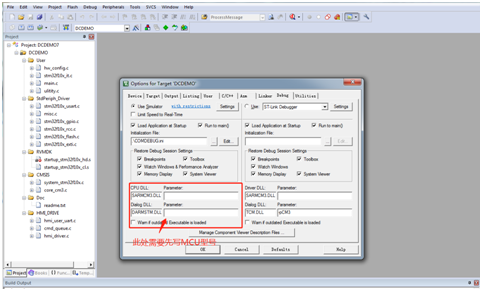
④编译完成后点击Debug按钮,重新输入“DIR VTREG”,若该型号芯片支持仿真,会在窗口中显示该芯片的串口寄存器,如下所示:
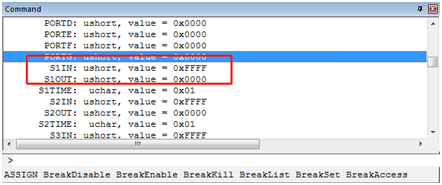
⑤若该型号芯片不支持仿真,则不显示串口寄存器,如下所示:
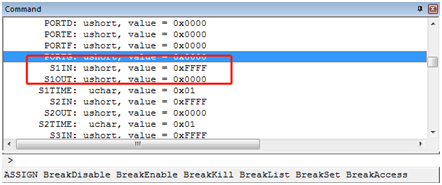
- 创建 COMDEBUG.ini 配置文件
①在 KEIL 程序工程任意目录下,新建 1 个记事本,命名:COMDEBUG.txt,如下所示,在文本中编写以下两句命令:
MODE COM619200,0,8,1
ASSIGN COM6<S1IN> S1OUT
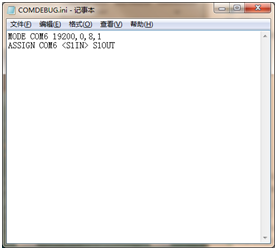
第 1 句命令的功能是把COM6的属性设置为 19200 波特率,0无校验位,8位数据位,1 位停止位;第 2 句命令的功能是把软件仿真器的串口1映射到COM6
特别注意:不同的MCU,上面的 ASSIGN 语句有细微的差别,如下所示:
ARM系列MCU:ASSIGN COM6
S1OUT 8051系列MCU:ASSIGN COM6
SOUT STC 系列MCU:ASSIGN COM6
S0OUT
提示:当仿真MCU使用串口1以外的串口时,需要将上面的ASSIGN语句修改为对应的串口,如使用串口2时,S1IN改为S2IN,S1OUT改为S2OUT
③修改COMDEBUG.txt后缀名改为COMDEBUG.ini,这样就完成创建配置文件,如下所示:
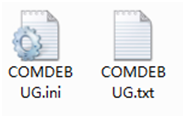
提示:若电脑上的记事本未显示.txt 后缀扩展名,可以进入文件夹选型,去掉“隐藏已知文件类型的扩展名”,如下所示。对于 WIN7 系统,点击文件栏的“组织” ,选择“文件夹和搜索选项”,即可弹出该置界面
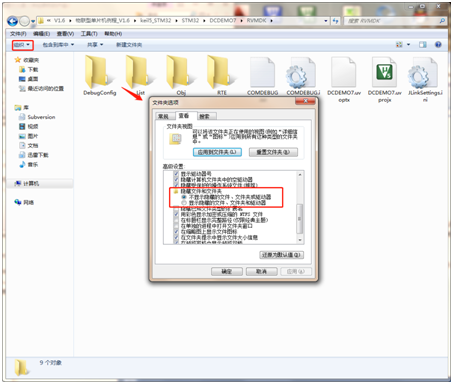
打开KEIL工程,点击工具栏中“Options for Target”,并在弹窗中选择【Debug】配置,如下所示:
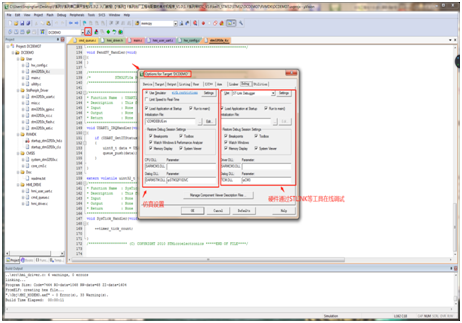
- 在【Debug】配置中选中左侧Use Simulator,并将把工程目录中COMDEBUG.ini配置文件添加到Initialization File中,如下所示:
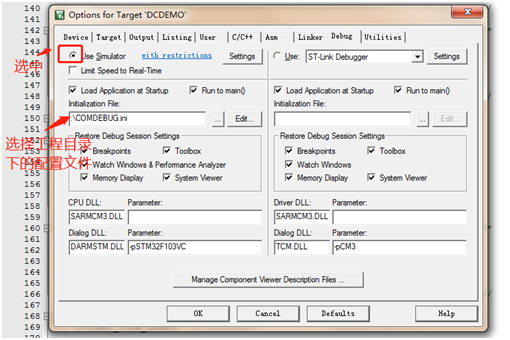
- 然后修改窗口中CPU仿真参数:
【CPU DLL】:修改为SARMCM3.DLL;
【Parameter】:(不填);
【Dialog.DLL】:修改为DARMSTM.DLL ;
【Parameter】:-pSTM32F103VC(此处为填仿真芯片型号,注:部分MCU不支持仿真功能的,如:STM32F4系列的MCU是不支持软件仿真)
注意:51单片机此处不需要修改,直接跳过。
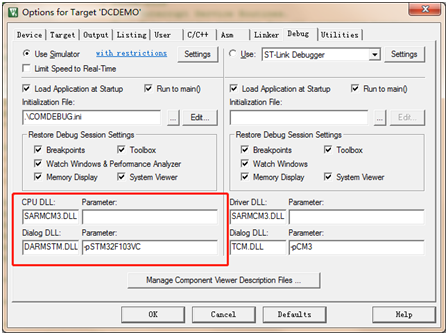
7.4 配置串口屏工程
工程配置可以参考开发包中的出厂例程,这里不作详细介绍。
- 打开出厂例程,点击运行虚拟串口屏,待软件编译通过后会弹出虚拟串口屏的窗口,如下所示:
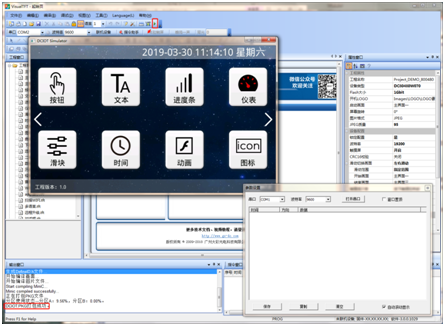
- 选择虚拟串口为com7、波特率为19200(波特率与配置文件的波特率一致),然后点击打开串口和根据需求选择是否将窗口置顶,如下所示:
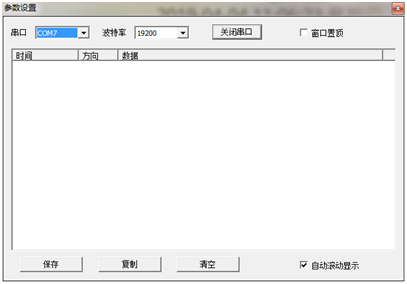
7.5 程序联调演示
- 点击编译KEIL工程,确定工程无错误,如下所示:
- 编译成功后,点击Debug按钮,如下所示:
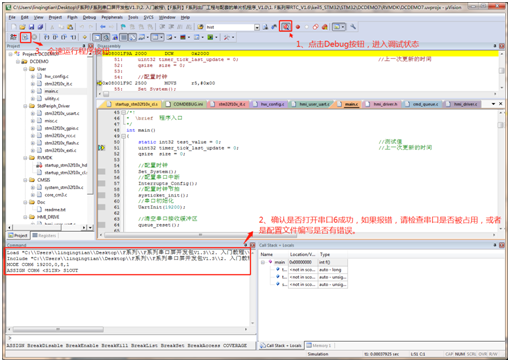
- 开始全速运行程序后,效果如下所示:
